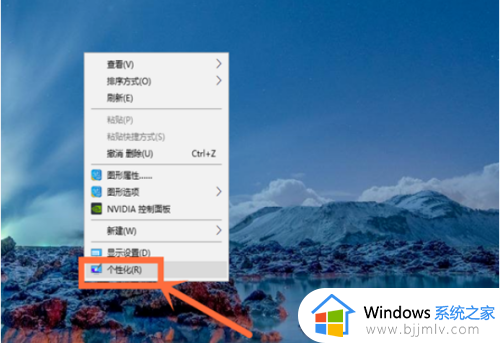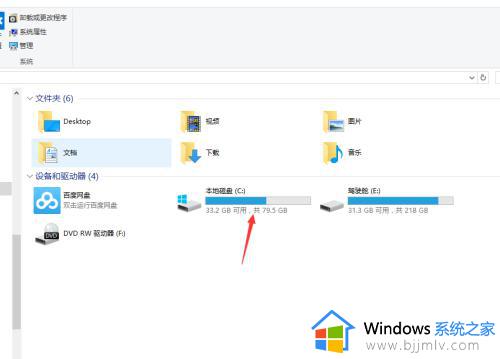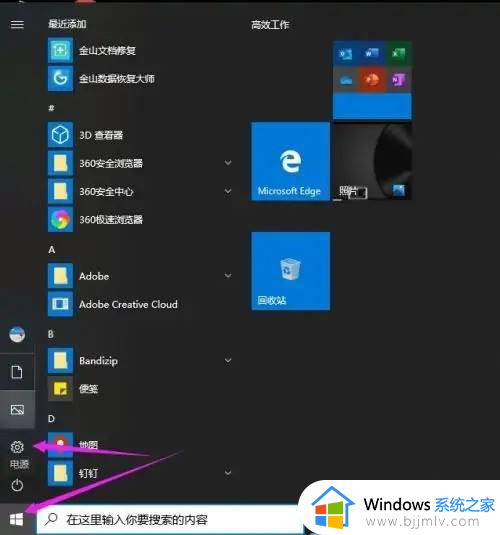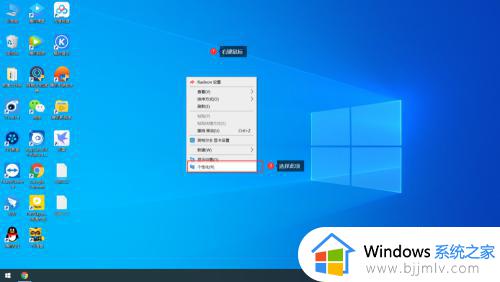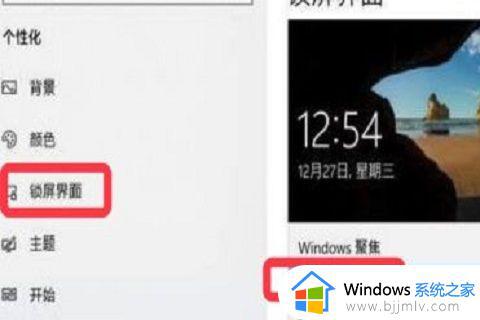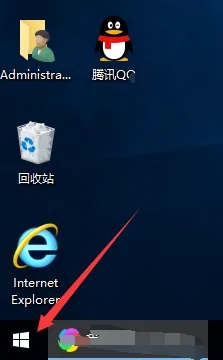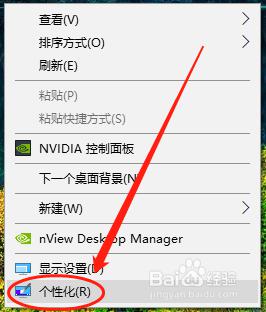win10桌面背景图片怎么设置 win10如何更换桌面背景图片
更新时间:2024-03-06 13:41:58作者:runxin
每当用户在电脑新安装完win10系统之后,对于默认的桌面背景图片,在进行个性化设置调整的痛死,许多用户都会选择对win10电脑的默认桌面背景图片进行修改,以此来满足自身的个性化追求,可是win10桌面背景图片怎么设置呢?这里小编就给大家带来win10如何更换桌面背景图片,一起来看看吧。
具体方法如下:
第一步、打开电脑,点击左下角的“开始”,点击“设置”。
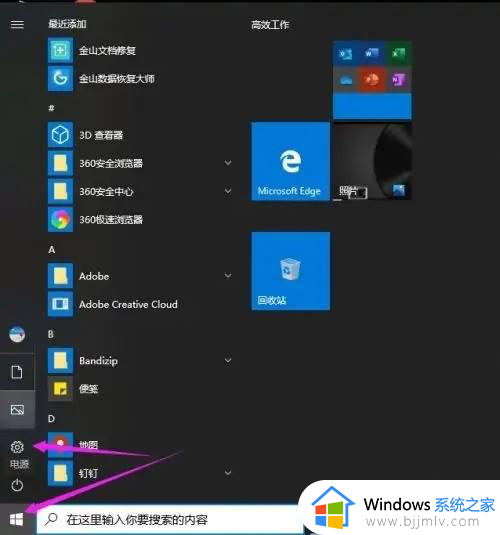
第二步、在Windows设置中,点击“个性化”。
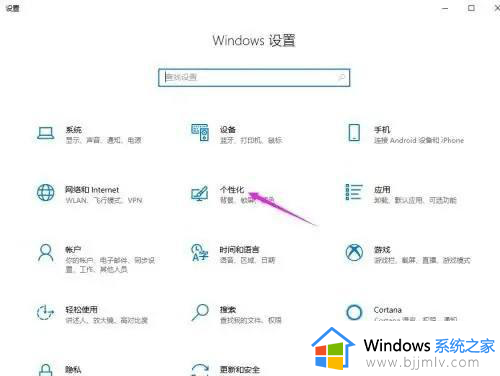
第三步、点击左侧的“背景”。
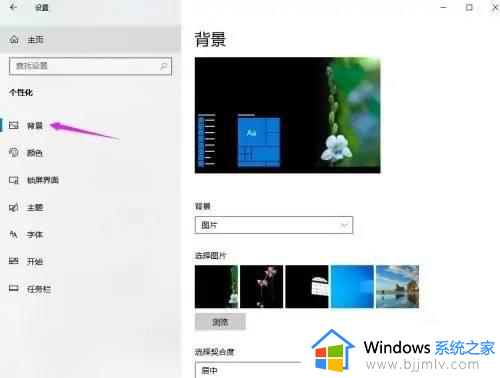
第四步、在背景下面的“选择图片”中,点击“浏览”。
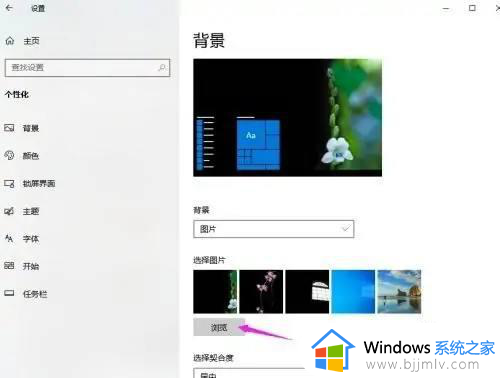
第五步、返回到电脑桌面,壁纸就被更换了。

以上就是小编给大家介绍的win10如何更换桌面背景图片全部内容了,如果有不了解的用户就可以按照小编的方法来进行操作了,相信是可以帮助到一些新用户的。